
Სარჩევი:
- ნაბიჯი 1: გაუშვით SkiiiD
- ნაბიჯი 2: აირჩიეთ Arduino UNO
- ნაბიჯი 3: დაამატეთ კომპონენტი
- ნაბიჯი 4: Saerch ან იპოვეთ კომპონენტი
- ნაბიჯი 5: აირჩიეთ Detect Human HC-SR501
- ნაბიჯი 6: მიამაგრეთ მითითება და კონფიგურაცია
- ნაბიჯი 7: შეამოწმეთ დამატებული მოდული
- ნაბიჯი 8: ადამიანის გამოვლენის SkiiiD კოდი HC-SR501
- ნაბიჯი 9: კონტაქტი და კავშირი
- ავტორი John Day [email protected].
- Public 2024-01-30 10:15.
- ბოლოს შეცვლილი 2025-06-01 06:09.
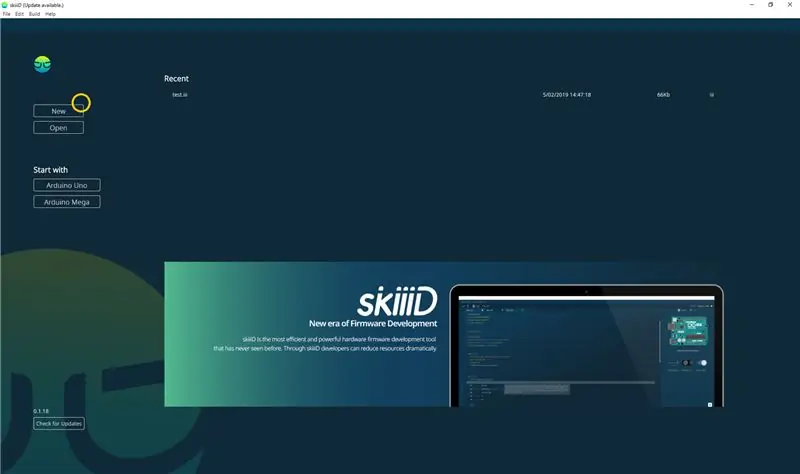

სამეურვეო პროგრამა Detect Human HC-SR501 skiiiD- თან ერთად.
ნაბიჯი 1: გაუშვით SkiiiD
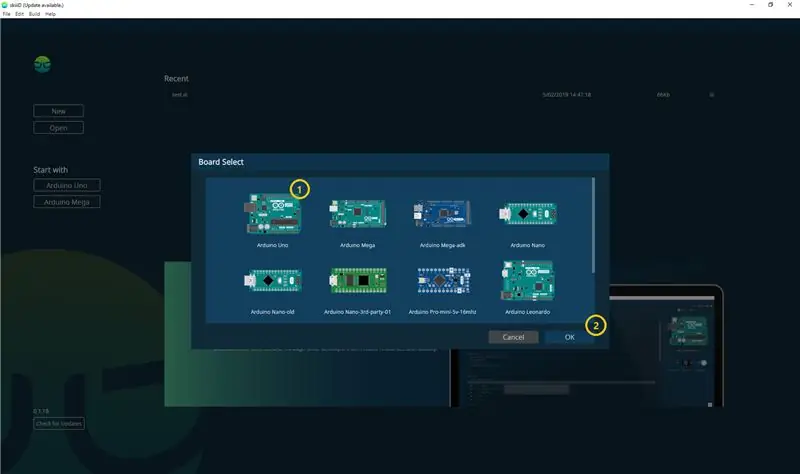
გაუშვით skiiiD და აირჩიეთ ახალი ღილაკი
ნაბიჯი 2: აირჩიეთ Arduino UNO
აირჩიეთ ① Arduino Uno და შემდეგ დააჭირეთ ② OK ღილაკს
*ეს არის გაკვეთილი და ჩვენ ვიყენებთ Arduino UNO- ს. სხვა დაფებს (მეგა, ნანო) აქვთ იგივე პროცესი.
ნაბიჯი 3: დაამატეთ კომპონენტი
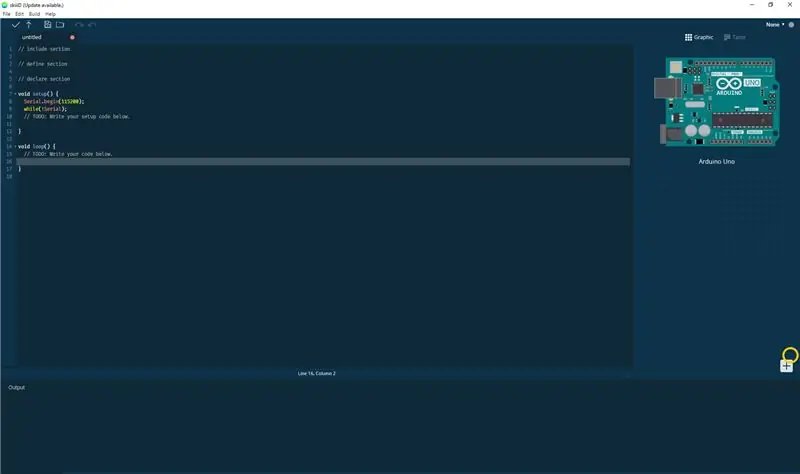
დააწკაპუნეთ '+' (კომპონენტის დამატების ღილაკი), რომ მოძებნოთ და შეარჩიოთ კომპონენტი.
ნაბიჯი 4: Saerch ან იპოვეთ კომპონენტი
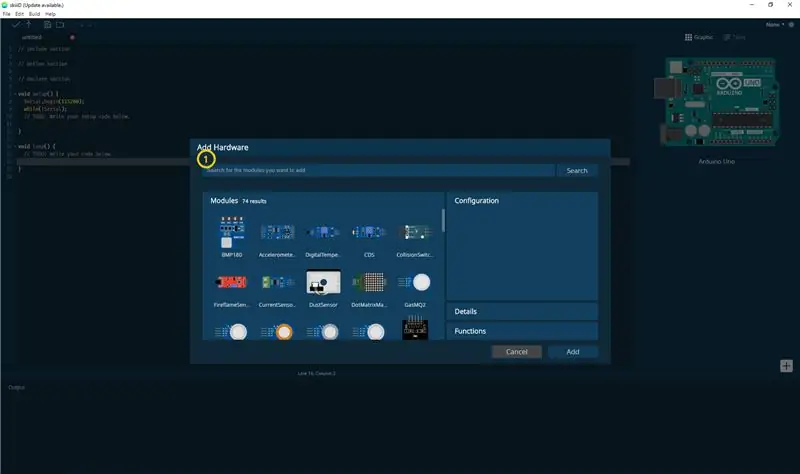
① საძიებო ზოლში ჩაწერეთ 'Detect' ან იპოვეთ Detect Human HC-SR501 სიაში.
ნაბიჯი 5: აირჩიეთ Detect Human HC-SR501
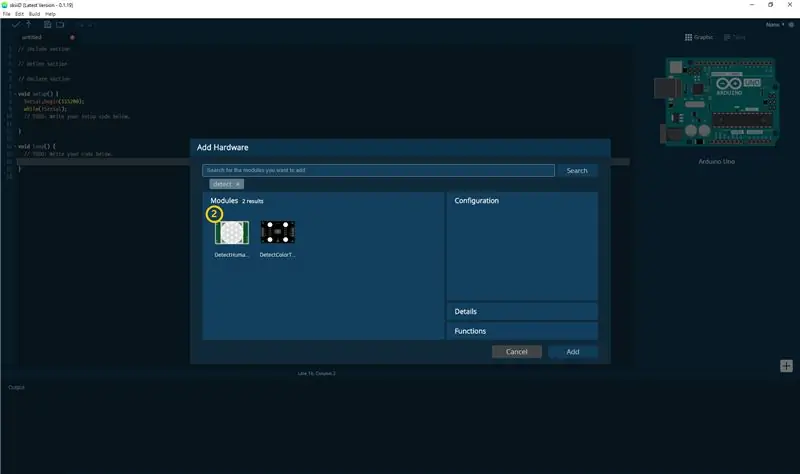
② აირჩიეთ Detect Human HC-SR501 მოდული
ნაბიჯი 6: მიამაგრეთ მითითება და კონფიგურაცია
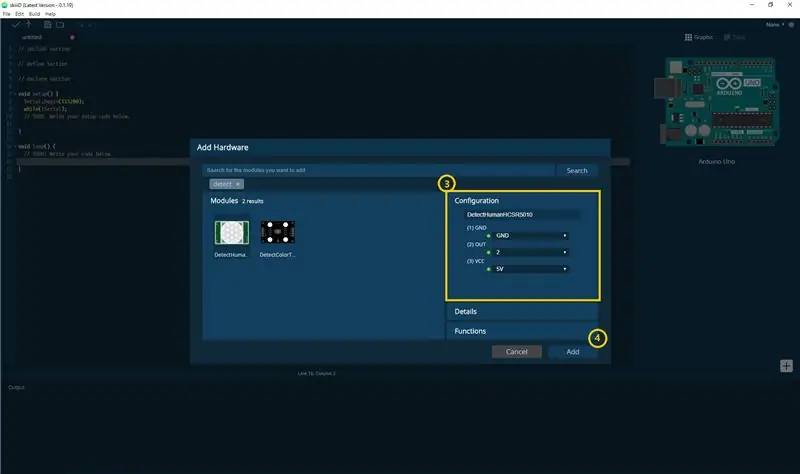
#4 მაშინ შეგიძლიათ ნახოთ ③ პინის მითითება. (შეგიძლიათ დააკონფიგურიროთ.)
*ამ მოდულს აქვს 3 ქინძისთავი დასაკავშირებლად
skiiiD რედაქტორი ავტომატურად მიუთითებს pin პარამეტრს *კონფიგურაცია შესაძლებელია
[Default Pin Indication for Detect Human HC-SR501] Arduino UNO- ს შემთხვევაში
GND: GND
გარეთ: 2
VCC: 5V
ქინძისთავების კონფიგურაციის შემდეგ ④ დააწკაპუნეთ ღილაკზე „დამატება“ქვედა მარჯვენა კუთხეში
ნაბიჯი 7: შეამოწმეთ დამატებული მოდული
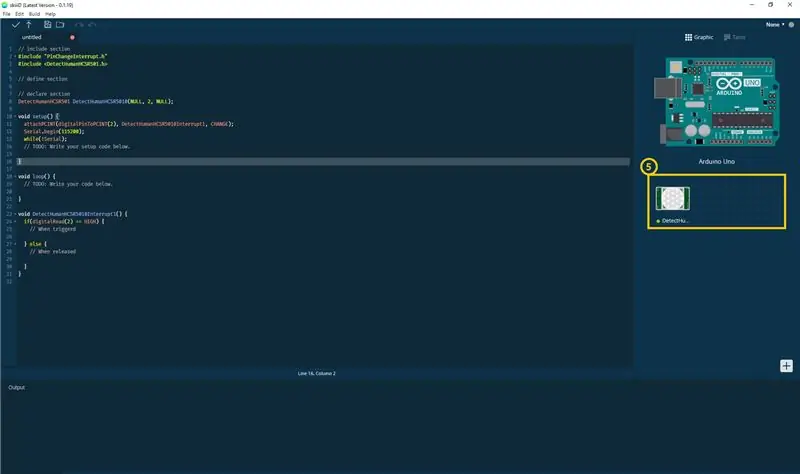
⑤ დამატებული მოდული გამოჩნდა მარჯვენა პანელზე
ნაბიჯი 8: ადამიანის გამოვლენის SkiiiD კოდი HC-SR501
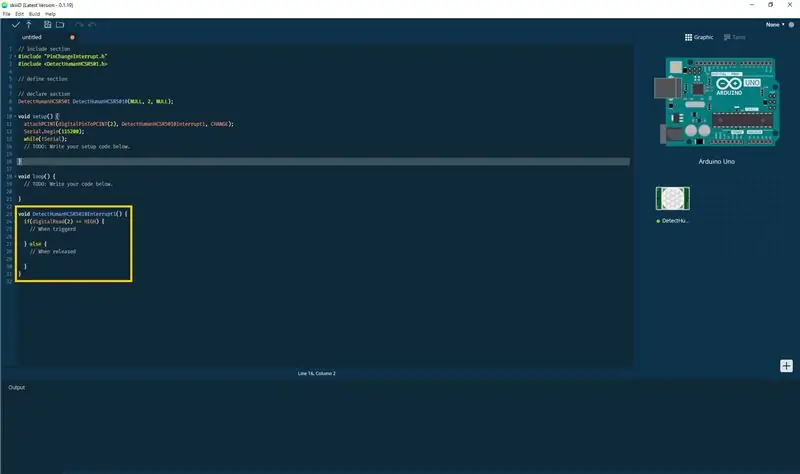
skiiiD კოდი არის ფუნქციაზე დაფუძნებული ინტუიციური კოდები. ეს დაფუძნებულია skiiiD ბიბლიოთეკებზე
void DetectHumanHCSR5010Interrupt1 () {
თუ (digitalRead (2) == HIGH) {
// როდესაც გამოიწვევს
} სხვა {
// გათავისუფლებისას
}
ნაბიჯი 9: კონტაქტი და კავშირი
ჩვენ ვმუშაობთ ბიბლიოთეკების კომპონენტებზე და დაფებზე. მოგერიდებათ მისი გამოყენება და გამოხმაურება, გთხოვთ. ქვემოთ მოცემულია კონტაქტის მეთოდები
ფოსტა: [email protected]
ტვიტერი:
Youtube:
skiiiD მომხმარებლის ფორუმი:
კომენტარებიც კარგია!
გირჩევთ:
როგორ შევქმნათ Linux Boot Drive (და როგორ გამოვიყენოთ იგი): 10 ნაბიჯი

როგორ შევქმნათ Linux ჩატვირთვის დრაივი (და როგორ გამოვიყენოთ იგი): ეს არის მარტივი შესავალი იმის შესახებ, თუ როგორ უნდა დაიწყოთ Linux, კერძოდ Ubuntu
Opencv სახის ამოცნობა, სწავლება და ამოცნობა: 3 ნაბიჯი

Opencv სახის ამოცნობა, სწავლება და ამოცნობა: OpenCV არის ღია კოდის კომპიუტერული ხედვის ბიბლიოთეკა, რომელიც ძალიან პოპულარულია გამოსახულების დამუშავების ძირითადი ამოცანების შესასრულებლად, როგორიცაა დაბინდვა, სურათის შერწყმა, სურათის გაძლიერება, ასევე ვიდეოს ხარისხი, ბარიერი და ა.შ. სურათის დამუშავების გარდა, ეს პროვოცირებს
სახის ამოცნობა და ამოცნობა - Arduino Face ID OpenCV პითონისა და Arduino– ს გამოყენებით .: 6 ნაბიჯი

სახის ამოცნობა და ამოცნობა | Arduino Face ID OpenCV პითონისა და არდუინოს გამოყენებით: სახის ამოცნობა AKA face ID არის ერთ -ერთი ყველაზე მნიშვნელოვანი ფუნქცია მობილურ ტელეფონებზე დღეს. ასე რომ, მე მქონდა შეკითხვა " შემიძლია ვიპოვო სახის ID ჩემი Arduino პროექტისთვის " და პასუხი არის დიახ … ჩემი მოგზაურობა დაიწყო შემდეგნაირად: ნაბიჯი 1: ჩვენთან წვდომა
როგორ გამოვიყენოთ Mac ტერმინალი და როგორ გამოვიყენოთ ძირითადი ფუნქციები: 4 ნაბიჯი

როგორ გამოვიყენოთ Mac ტერმინალი და როგორ გამოვიყენოთ ძირითადი ფუნქციები: ჩვენ გაჩვენებთ თუ როგორ გახსნათ MAC ტერმინალი. ჩვენ ასევე გაჩვენებთ ტერმინალის რამდენიმე მახასიათებელს, როგორიცაა ifconfig, დირექტორიების შეცვლა, ფაილების წვდომა და arp. Ifconfig საშუალებას მოგცემთ შეამოწმოთ თქვენი IP მისამართი და თქვენი MAC რეკლამა
სახის ამოცნობა+ამოცნობა: 8 ნაბიჯი (სურათებით)

სახის გამოვლენა+ამოცნობა: ეს არის მარტივი ამოცანა სახის გამოვლენისა და ამოცნობის შესახებ OpenCV კამერით. შენიშვნა: მე გავაკეთე ეს პროექტი სენსორული კონკურსისთვის და გამოვიყენე კამერა, როგორც სენსორი თვალყურის დევნისა და აღიარების სახეებისთვის. ასე რომ, ჩვენი მიზანი ამ სესიაზე, 1. დააინსტალირეთ ანაკონდა
